啟動 ESET Server Security
安裝完成時,系統會提示您啟動您的產品。
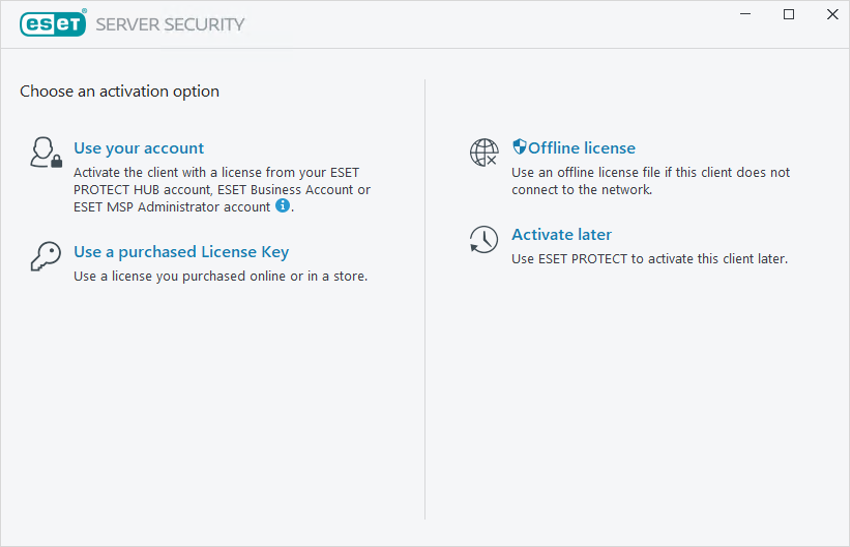
您也可以使用下列任何一種方法來啟動 ESET Server Security:
使用您的帳戶
如果您沒有已註冊的 ESET PROTECT Hub 帳戶,請建立新的帳戶。您也可以使用較舊的授權管理工具 ESET Business Account 或 ESET MSP Administrator。
購買的授權金鑰
將 ESET 發行的授權金鑰輸入或複製/貼上到 [授權金鑰] 中,然後按一下 [繼續]。完全一樣地輸入授權金鑰,包括連字號。如果您複製/貼上授權,請確保您不會不小心在文字周圍選取額外的空間。
離線授權檔案
這是傳送到 ESET 產品所自動產生的檔案。您的離線授權檔案是從授權入口網站產生,且將用於應用程式無法連接到授權單位的環境。
如果您的電腦是受管理網路的成員,而且您的管理員將透過 ESET PROTECT 執行遠端啟動,請以 ESET PROTECT 按一下 [稍後啟動]。如果您想要稍後再啟動此用戶端,也可以使用此選項。
您可以在主程式視窗中選取 [說明及支援] > [變更授權],以便隨時管理您的授權資訊。您將可看見用於識別您的產品和授權的公用授權 ID。電腦用來註冊的使用者名稱儲存在 [關於] 區段,以滑鼠右鍵按一下 Windows 通知區域圖示 ![]() 即可檢視。
即可檢視。
成功啟動 ESET Server Security 之後,主程式視窗隨即開啟,並於監視頁面顯示目前狀態。一開始可能必須多加留意,例如,系統可能會詢問您是否要成為 ESET LiveGrid® 的成員。
主程式視窗也會顯示與其他項目有關的通知,例如系統更新 (Windows Update) 或偵測引擎更新。當所有需要注意的事情都解決後,監視狀態變為綠色並顯示您已受到保護狀態。
您也可以在 [說明及支援] > [啟動產品] 下的主要功能表或在 [防護] 狀態 > [產品未啟動] 中啟動您的產品。
ESET PROTECT 可透過管理員提供的授權,無訊息地啟動用戶端電腦。 |